主题
Dragula.js - 一款神奇的拖放库
Dragula.js —— 一个为开发者设计的拖放库,它以简洁的代码和强大的功能,让你的应用交互更加流畅和直观。
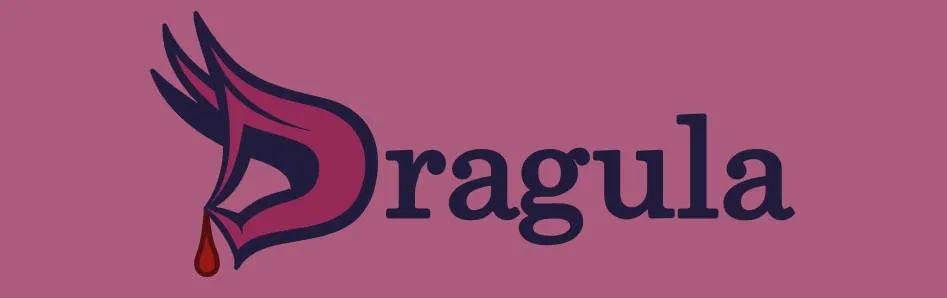
介绍
Dragula.js 是一个用于拖放操作的 JavaScript 库,允许开发者实现元素的拖放功能。由 Google 的软件工程师 Matthew Rothenberg 开发,设计初衷是为了简化拖放操作的开发过程,使得开发者可以专注于应用的其他方面。 Dragula.js 具有以下几个特点:
- 简洁的API:它提供了一个非常简洁的API,使得拖放操作非常容易实现。
- 轻量级:库的大小很小,不会增加页面的加载时间。
- 模块化:
Dragula.js可以很容易地与其他库和框架集成,如React、Angular等。 - 响应式:它支持响应式设计,确保在不同屏幕尺寸的设备上都能正常工作。
- 自定义:开发者可以根据需要自定义拖放的行为和样式。
• Github Star: 21.9k • 官网
快速开始
安装
在项目中,可以通过 npm 安装。
shell
npm install dragula -S
# yarn
yarn add dragula如果你没有使用包管理工具,可以通过下载 Github 仓库中的 dist 文件夹中的 dragula 来使用,也可以使用本站地址。注意将 js 文件放在 <body> 中,还要引入 CSS 文件。
示例
首先,引入 Dragula 文件,
html
<link rel="stylesheet" href="https://static.qi1.website/css/dragula.css" />
<script src="https://static.qi1.website/js/dragula.js"></script>Dragula 提供了简单的 API,可以方便的实现拖拽。首先定义 DOM 结构,
html
<div class="wrapper">
<div id="left-defaults" class="container">
<div>1. 可以在两个列表之间移动元素</div>
<div>2. 可以移动到任意位置</div>
<div>3. 任何元素都可以被移动</div>
</div>
<div id="right-defaults" class="container">
<div>A. 你可以在同一个容器中移动元素,改变它的位置</div>
<div>B. 这是默认用例。</div>
<div>C. 提供很多配置项</div>
</div>
</div>实现两个容器元素之间的拖动,只需调用 dragula 函数即可。示例中允许用户将元素 left 拖到 right , right 拖到 left 。
js
dragula([$('left-defaults'), $('right-defaults')])
function $(id) {
return document.getElementById(id)
}实现效果如下:
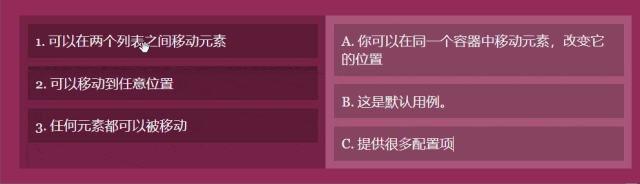
更多配置
上面示例中,我们没有向 Dragula 函数传递任何 Options 属性,其实他提供了一个默认的 Options 对象。
js
dragula(containers, {
// 判断元素是否是容器,返回 false 表示只有 `drake.containers` 中的元素才会被考虑作为容器
isContainer: function (el) {
return false;
},
// 判断元素是否可以移动,返回 true 表示默认情况下所有元素都是可拖动的
moves: function (el, source, handle, sibling) {
return true;
},
// 判断元素是否可以被放置在目标容器中,返回 true 表示默认情况下元素可以被放置在任何 `containers` 中
accepts: function (el, target, source, sibling) {
return true;
},
// 判断元素是否应该被阻止拖动,返回 false 表示默认情况下不会阻止任何元素的拖动
invalid: function (el, handle) {
return false;
},
// 确定拖动方向,'vertical' 表示在确定元素放置位置时,只考虑 Y 轴方向
direction: 'vertical',
// 是否复制元素,默认为 false,表示移动元素而不是复制
copy: false,
// 是否允许在复制源容器中重新排序元素,默认为 false
copySortSource: false,
// 如果元素在拖动过程中溢出容器,是否将其恢复到拖动前的位置,默认为 false
revertOnSpill: false,
// 如果元素在拖动过程中溢出容器,是否将其从 DOM 中移除,默认为 false
removeOnSpill: false,
// 设置镜像元素(拖动时显示的元素)应该附加到的元素,默认为 document.body
mirrorContainer: document.body,
// 是否忽略输入框中的文本选择,设置为 true 允许用户选择输入框中的文本,而不会触发拖动
ignoreInputTextSelection: true,
// 设置在 X 轴上移动多少距离后才认为是拖动而不是点击,默认为 0
slideFactorX: 0,
// 设置在 Y 轴上移动多少距离后才认为是拖动而不是点击,默认为 0
slideFactorY: 0
});